Hoe u met groot gemak meme-tekst aan inhoud kunt maken en toevoegen
Geanimeerde of meme-tekst kan eenvoudig aan video's worden toegevoegd met behulp van een van de vele beschikbare videobewerkingsprogramma's op internet. Met de suggesties van Google voor verwante software kunt u alles doen, van uw film eenvoudig compleet maken tot het toevoegen van cruciale informatie buiten de film of het creëren van een cool begin met geanimeerde tekst. Met de volgende procedures kunt u high-definition video's exporteren, opnemen en voeg meme-tekst toe, en krijg toegang tot verschillende lettertypen, speciale effecten en meer. Om ter zake te komen, kijk in de onderstaande paragrafen om dit allemaal te leren.
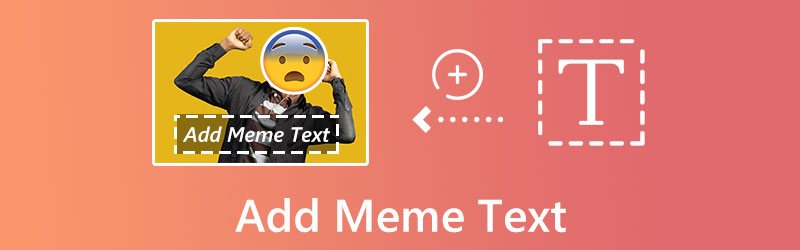
PAGINA INHOUD
Deel 1. Videomemes maken met tekst
Vidmore Video Converter is een lichtgewicht video-editor met veel functies voor het maken en bewerken van video's. Het programma heeft veel tekstgerelateerde mogelijkheden die handig zijn bij het animeren van tekst over video, zoals talloze kant-en-klare tekstsjablonen en aanpassingsopties voor zaken als lettertype, grootte, stijl en effect. Met zijn eenvoudige lay-out zullen zelfs nieuwe gebruikers geen moeite hebben om aan de slag te gaan.
- Het wordt geleverd met een selectie van lettertypestijlen.
- Er zijn vetgedrukte, onderstrepende, doorgestreepte en cursieve lettertypen beschikbaar.
- Verander de letterkleur.
- Pas verschillende schrijfsystemen toe.
- Pas de tekstpositie aan of roteer voor een interessant uiterlijk.

Stap 1. Upload de beoogde meme-video
Omdat Vidmore Video Converter compatibel is met meer dan duizend videoformaten, kunt u eenvoudig video's converteren naar GIF-formaat door video te converteren van een formaat zoals MP4.
Nadat u de bronvideo hebt geïmporteerd, kunt u de Besnoeiing knop om de begin- en eindframes te kiezen die u voor uw meme wilt gebruiken.
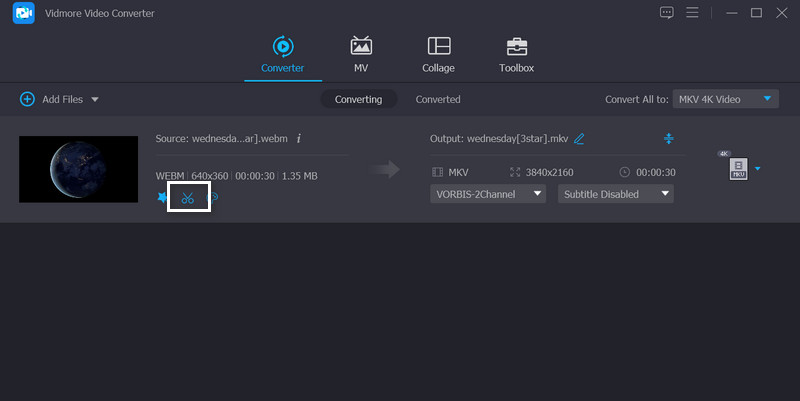
Stap 2. Bewerk en voeg meme-tekst toe aan de video
De Effect menu is waar je naartoe gaat om de speciale effecten van je meme-video te wijzigen. Op het tabblad Watermerk kunt u een watermerk aan de videoclip toevoegen om tekst aan uw meme toe te voegen en de grootte, het lettertype, de kleur, de plaatsing, enz. van de tekst naar wens te wijzigen.
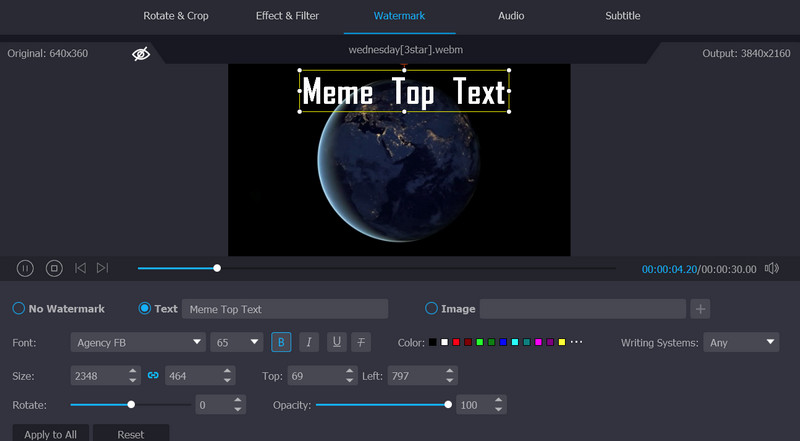
Stap 3. Kies een formaat en download de meme-video
Nu je klaar bent met het maken en toevoegen van tekst aan je meme-video, ga je terug naar de Converter tabblad. Selecteer vervolgens een bestandsindeling in het menu Profiel en klik op de Converteren knop om een kopie van de gewijzigde meme-video te krijgen.
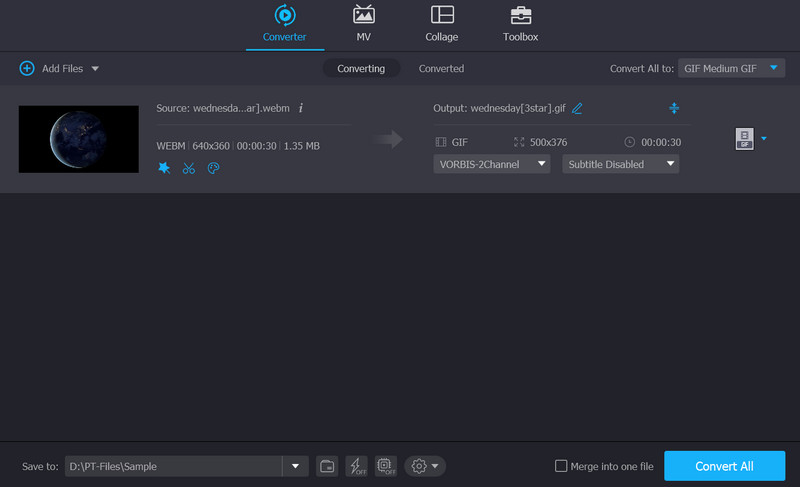
Deel 2. Tekst toevoegen aan een meme-afbeelding
Je weet nu hoe je een videomeme met tekst maakt. Deze keer laten we het proces zien van het snel en eenvoudig toevoegen van tekst aan een meme-afbeelding. Laten we er zonder verdere discussie in duiken.
1. iMovie
Als je een Mac bezit en geanimeerde tekst in een film wilt opnemen, is iMovie een geweldige optie. Het heeft alle fundamentele tools voor het maken van geweldige video's. Video-effecten, overgangen en overgangsachtergronden kunnen allemaal eenvoudig worden toegevoegd met een eenvoudige slepen-en-neerzetten-interface in dit programma. Er is geen verder werk nodig om ondertitels te animeren, omdat gebruikers kunnen kiezen uit een vooraf ingevulde lijst met titels die het animatie-effect al bevatten. De grootte, stijl en kleur van de lettertypen kunnen ook door de gebruiker worden aangepast. U kunt vertrouwen op de stappen om te leren hoe u meme-tekst op iMovie kunt toevoegen.
Stap 1. Het proces van het toevoegen van clips aan de tijdlijn in iMovie is net zo eenvoudig als het openen van het programma, het importeren van het gewenste beeldmateriaal en het daar neerzetten.
Stap 2. Begin door te klikken Titels in de linkerbovenhoek, selecteer een geanimeerde titelstijl en sleep deze vervolgens naar de tijdlijn om geanimeerde tekst in de video in te voegen.
Stap 3. Als u dubbelklikt op de tekststijl, wordt er een voorbeeldvenster geopend waarin u het lettertype, de grootte en andere kenmerken van de tekst kunt aanpassen.
Stap 4. Als je tevreden bent met de clip, selecteer je Bestand > Delen > Bestand om het lokaal op te slaan.

2. Adobe Spark
Adobe Spark is een geweldige optie als u geanimeerde tekst voor video's op internet wilt toevoegen. Zelfs onervaren gebruikers kunnen met deze software professioneel ogende video's met geanimeerde bijschriften produceren. Het is eenvoudig om een film met bewegende tekst te maken dankzij de uitgebreide bibliotheek van het programma met gratis, professioneel ontworpen lettertypen en thema's. Over het algemeen een uitstekend gratis platform dat een breed scala aan tools biedt voor het maken van aangepaste media zoals foto's, webpagina's en films. Een stuk minder omslachtig dan voorheen. Raadpleeg de onderstaande stappen voor de richtlijnen.
Stap 1. Om te kunnen internetten zonder iets te betalen, moet u zich eerst registreren.
Stap 2. Kies een sjabloon die wordt geleverd met kant-en-klare afbeeldingen en tekstanimatie, en u bent klaar om te gaan.
Stap 3. Deze online tool doet de rest. U kunt nu ontspannen terwijl de film wordt verwerkt.
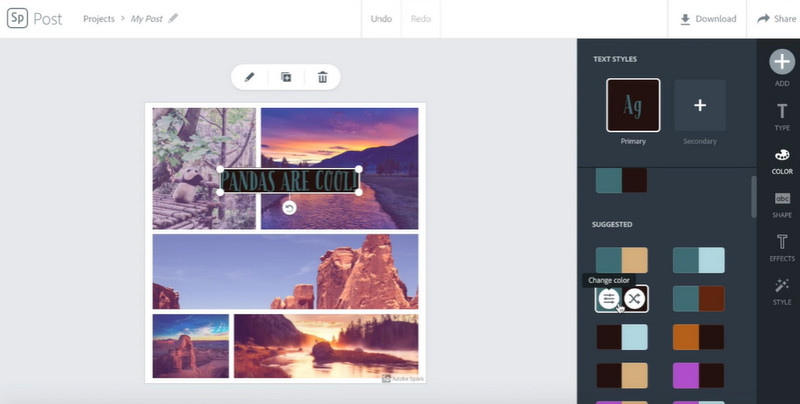
Deel 3. Veelgestelde vragen over het toevoegen van meme-tekst
Wat is het lettertype dat wordt gebruikt voor meme-tekst?
Impact is de naam van het lettertype dat wordt gebruikt voor de populaire internetmeme (een 'lettertype' is een specifieke stijl van een lettertype, zoals cursief of vet). Het impact-lettertype lijkt het prototypische weblettertype, maar het werd pas in 1965 gemaakt
Waar kan ik meme-sjablonen vinden?
Er zijn online meme-generatoren die sjablonen voor memes aanbieden. Er zijn meme-sjablonen voor GIF's, video's en afbeeldingen
Wat is het typische formaat van een meme?
De uitvoer van MEME wordt opgeslagen in drie verschillende bestandstypen: tekst, HTML en XML. De Document Type Definition (DTD) bovenaan de MEME XML-uitvoer biedt uitgebreide details over het MEME XML-formaat
Gevolgtrekking
Het proces van het maken van een meme zou niet ingewikkeld moeten zijn. Dit bericht helpt je bij het kiezen van de juiste tool voor het maken van een meme, of je nu wilt maken of voeg meme-tekst toe naar uw eigen foto's en video's.


